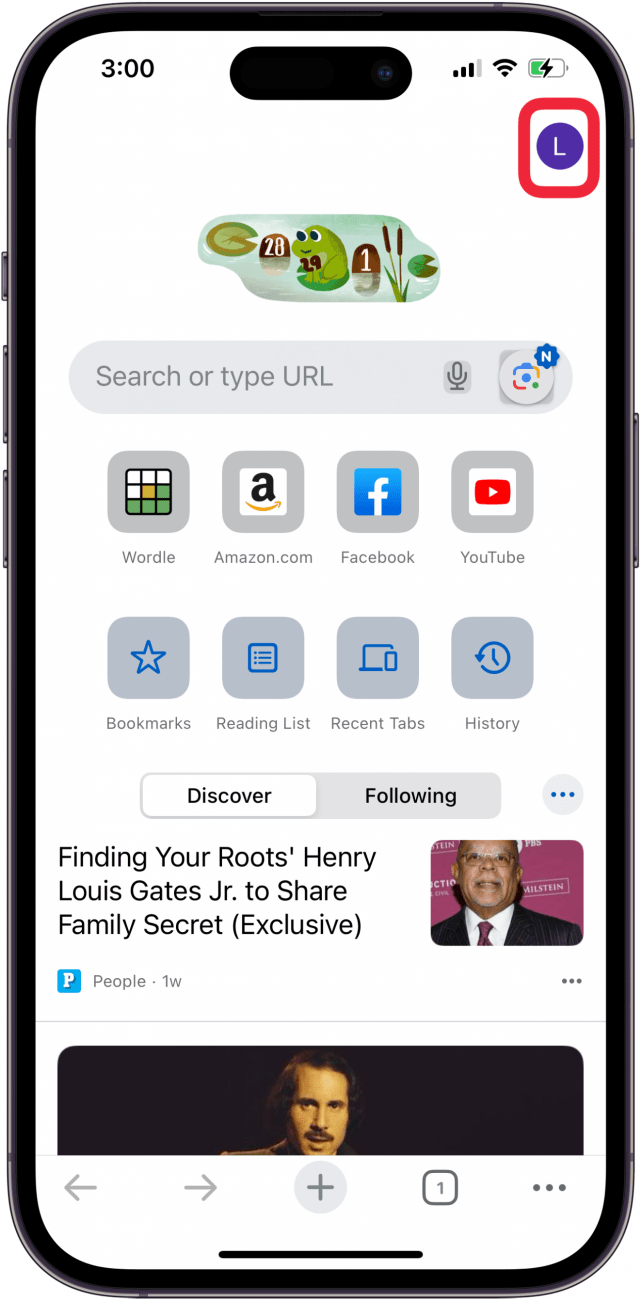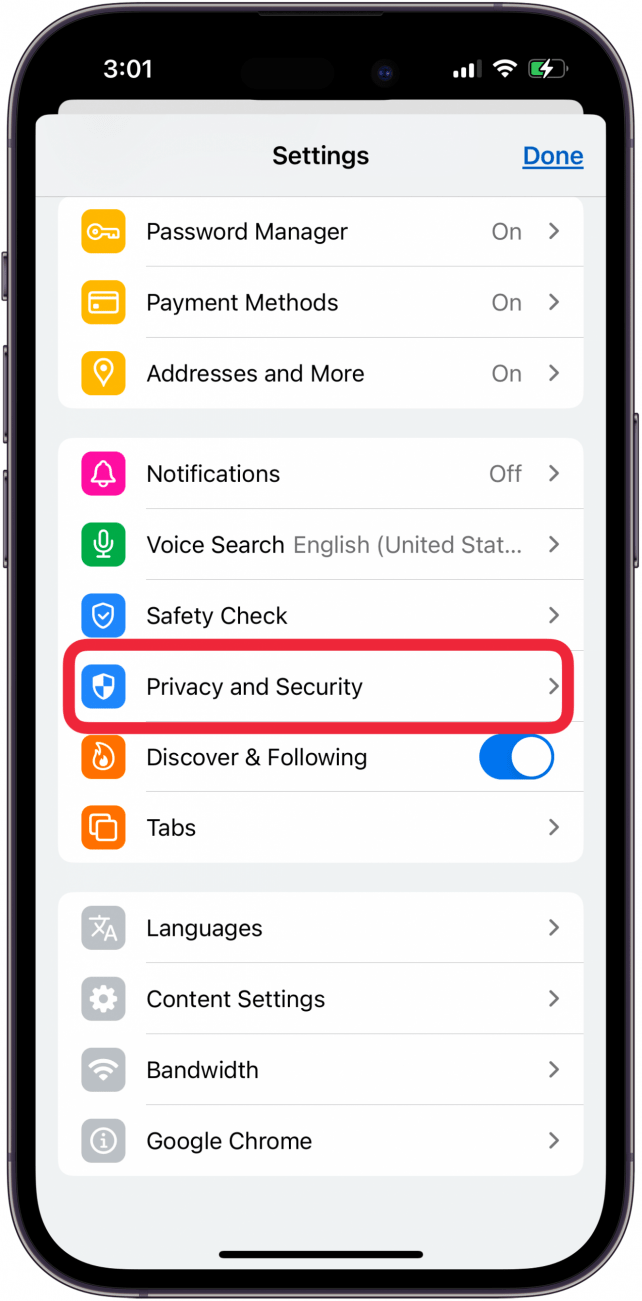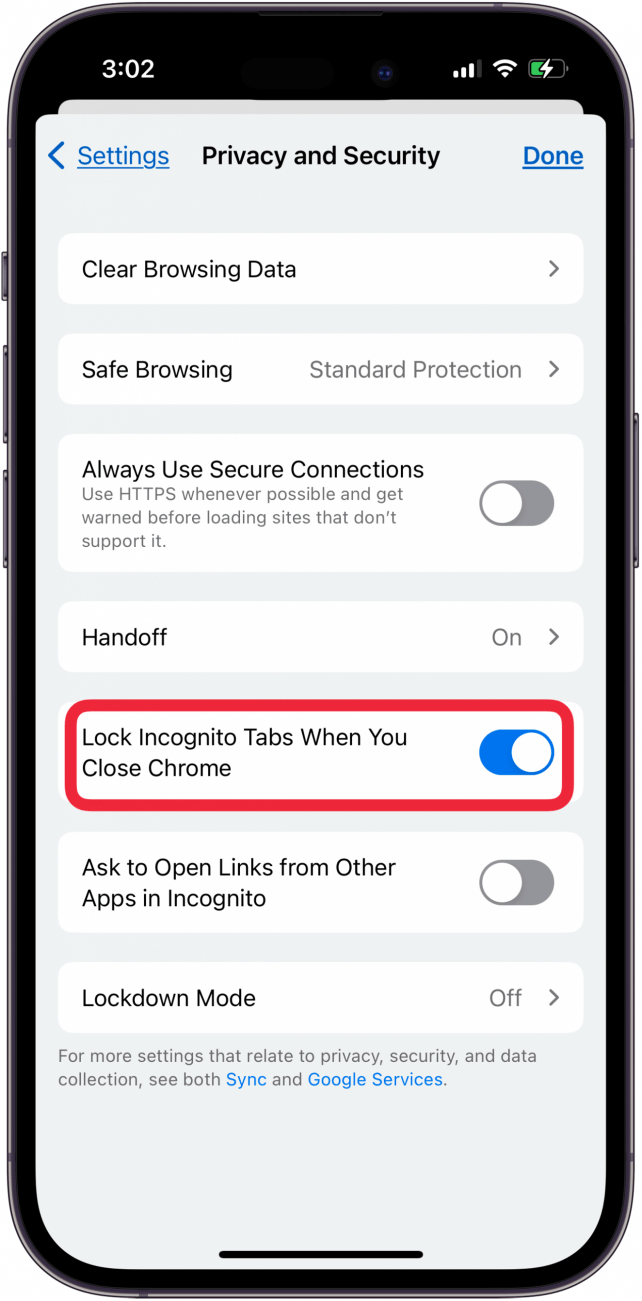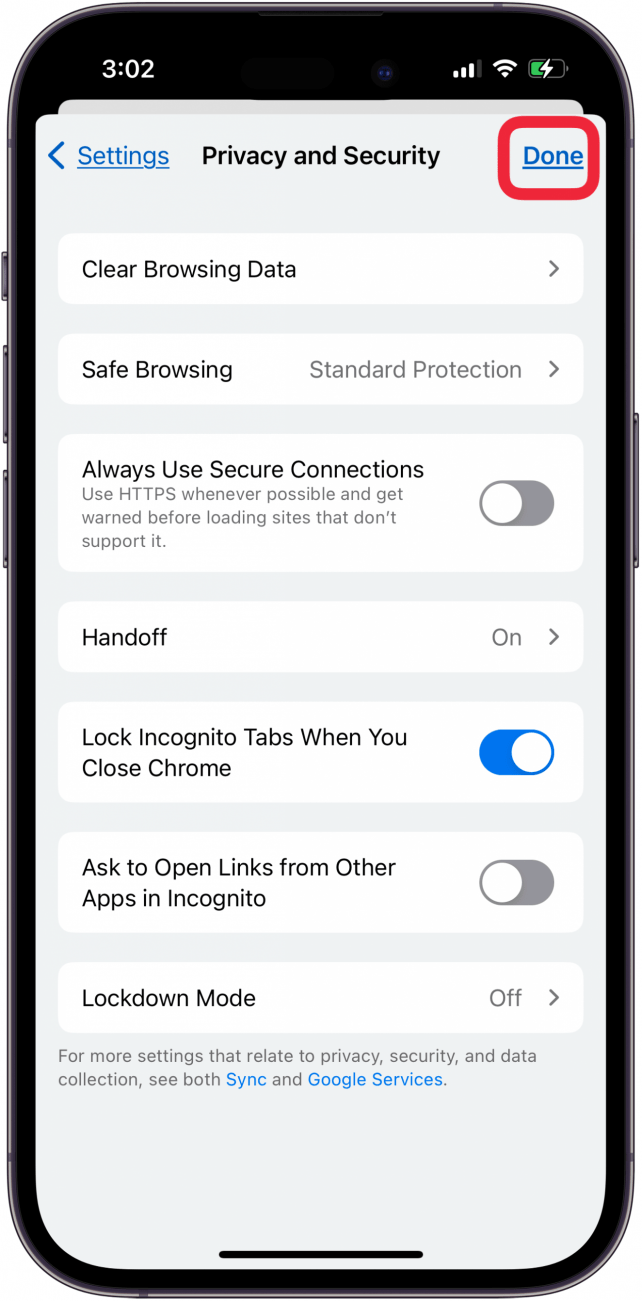Le mode Incognito de Google dans l’application Chrome est idéal pour la navigation privée, mais saviez-vous que vous pouvez rendre vos onglets Incognito encore plus privés ? Si vous laissez des onglets en mode Incognito ouverts sur votre iPhone ou votre iPad, toute personne disposant de votre mot de passe ou se présentant alors que votre appareil est déverrouillé peut les voir. Si vous souhaitez laisser les onglets en mode Incognito ouverts dans Chrome, vous pouvez les verrouiller pour qu’ils restent privés. Voici comment activer le verrouillage du mode Incognito de Chrome.
Comment verrouiller les onglets iPhone en mode Incognito ?
Une fois que vous avez [ouvert le mode Incognito dans Google Chrome] (https://www.iphonelife.com/content/how-to-use-chromes-incognito-mode-iphone) sur votre iPhone ou votre iPad, vous pouvez vouloir laisser tout ou partie de ces fenêtres ouvertes pour un usage ultérieur. Voici comment le faire en toute confidentialité grâce au verrouillage Incognito.
- Ouvrez l’application Chrome.
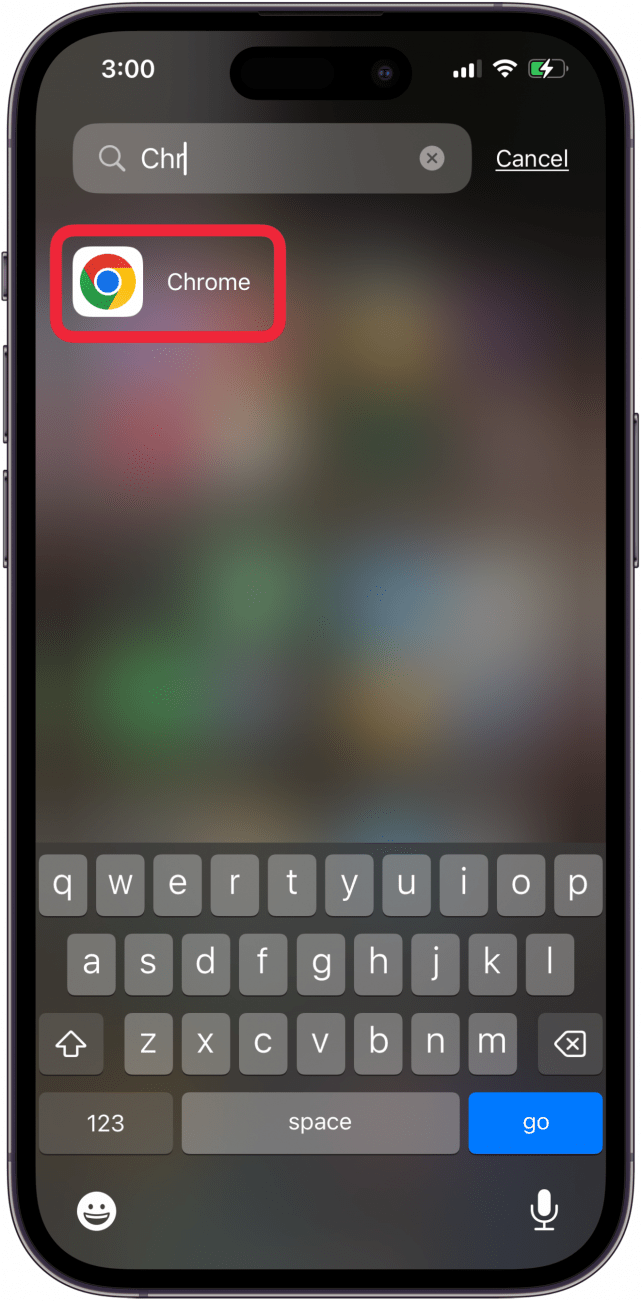
- Touchez votre initiale dans le coin supérieur droit de l’écran.

- Appuyez sur Confidentialité et sécurité.

- Activez Verrouillage des onglets Incognito lorsque vous fermez Chrome.

- Saisissez votre code d’accès et appuyez sur Fait.

Désormais, chaque nouvel onglet Incognito sera verrouillé lorsque vous fermerez Chrome ! Consultez notreAstuce du jour pour d’autres tutoriels sur la protection de la vie privée sur l’iPad et l’iPhone.
 Découvrez les fonctions cachées de votre iPhoneObtenez une astuce quotidienne (avec des captures d’écran et des instructions claires) pour maîtriser votre iPhone en une minute par jour.
Découvrez les fonctions cachées de votre iPhoneObtenez une astuce quotidienne (avec des captures d’écran et des instructions claires) pour maîtriser votre iPhone en une minute par jour.
Vous savez maintenant comment verrouiller les onglets incognito dans le navigateur Chrome sur votre iPhone et votre iPad. N’oubliez pas de consulter iOSApple pour toutes vos questions relatives à la confidentialité sur l’iPhone.
FAQ
- **La navigation privée sur un iPhone peut-elle être tracée ? La navigation privée empêche votre iPhone de stocker votre historique de recherche et de navigation et vos mots de passe, ou de synchroniser ces informations avec vos autres appareils Apple. Cependant, [la navigation privée peut toujours être tracée par d’autres personnes] (https://www.iphonelife.com/content/can-private-browsing-iphone-be-traced-2022), y compris « votre fournisseur d’accès à Internet, votre fournisseur de téléphonie mobile, les administrateurs de réseau, les sites Web que vous visitez et les agences gouvernementales ».
- **Voici comment ouvrir des onglets privés dans Safari sur votre iPhone et votre iPad ; cela fonctionne de la même manière que le mode Incognito de Google.
- Comment améliorer la confidentialité de mon iPhone? Il existe de nombreux moyens d’améliorer la confidentialité et la sécurité de votre iPhone ; nous avons abordé quelques-unes des meilleures méthodes !